Nota
L'accesso a questa pagina richiede l'autorizzazione. È possibile provare ad accedere o modificare le directory.
L'accesso a questa pagina richiede l'autorizzazione. È possibile provare a modificare le directory.
Visualizzare e controllare le applicazioni UWP Windows 10 IoT Core in remoto, da un PC desktop Windows 10, tablet o telefono
Avviso
Windows IoT Remote Client è una funzionalità solo per sviluppatori. Non è previsto o supportato per i dispositivi di produzione.
Importante
Il client remoto Windows IoT non funziona per Raspberry Pi. Usa una scheda con grafica accelerata, ad esempio MinnowBoard Max o DragonBoard, oppure collega un monitor per la visualizzazione locale.
Panoramica
L'esperienza di visualizzazione remota è uno strumento di sviluppo usato per controllare in remoto le applicazioni UWP in esecuzione in un dispositivo Windows 10 IoT Core.
Installazione
Per iniziare, è necessario configurare un dispositivo Windows 10 IoT Core con la build più recente di Windows 10 - visitare la pagina Introduzione per configurare la scheda.
Il programma di installazione è semplice e rapido: seguire i tre passaggi seguenti per usare la tecnologia di visualizzazione remota.
Assicurarsi che il dispositivo IoT Core e il computer di sviluppo si trovino nella stessa rete e n un ambiente sicuro.
Un metodo consiste nel connettere il dispositivo direttamente al portatile usando un adattatore USB Ethernet, che supporta il crossover automatico.
Attivare la funzionalità di visualizzazione remota nel dispositivo Windows 10 IoT Core.
Connettere il dispositivo a Internet e connettersi a Windows Device Portal.
Scegliere la pagina "Remote" dalle opzioni a sinistra e contrassegnare la casella di controllo etichettata "Enable Window IoT Remote Server". Il dispositivo è ora abilitato per l'esperienza di visualizzazione remota.

Installare il client remoto Windows IoT nel dispositivo complementare Windows 10.
Per abilitare un dispositivo Windows 10 per connettersi al dispositivo Windows 10 IoT Core, è necessario installare l'applicazione Store. L'app Client remoto windows IoT è attualmente disponibile solo tramite collegamento e può essere trovata qui.
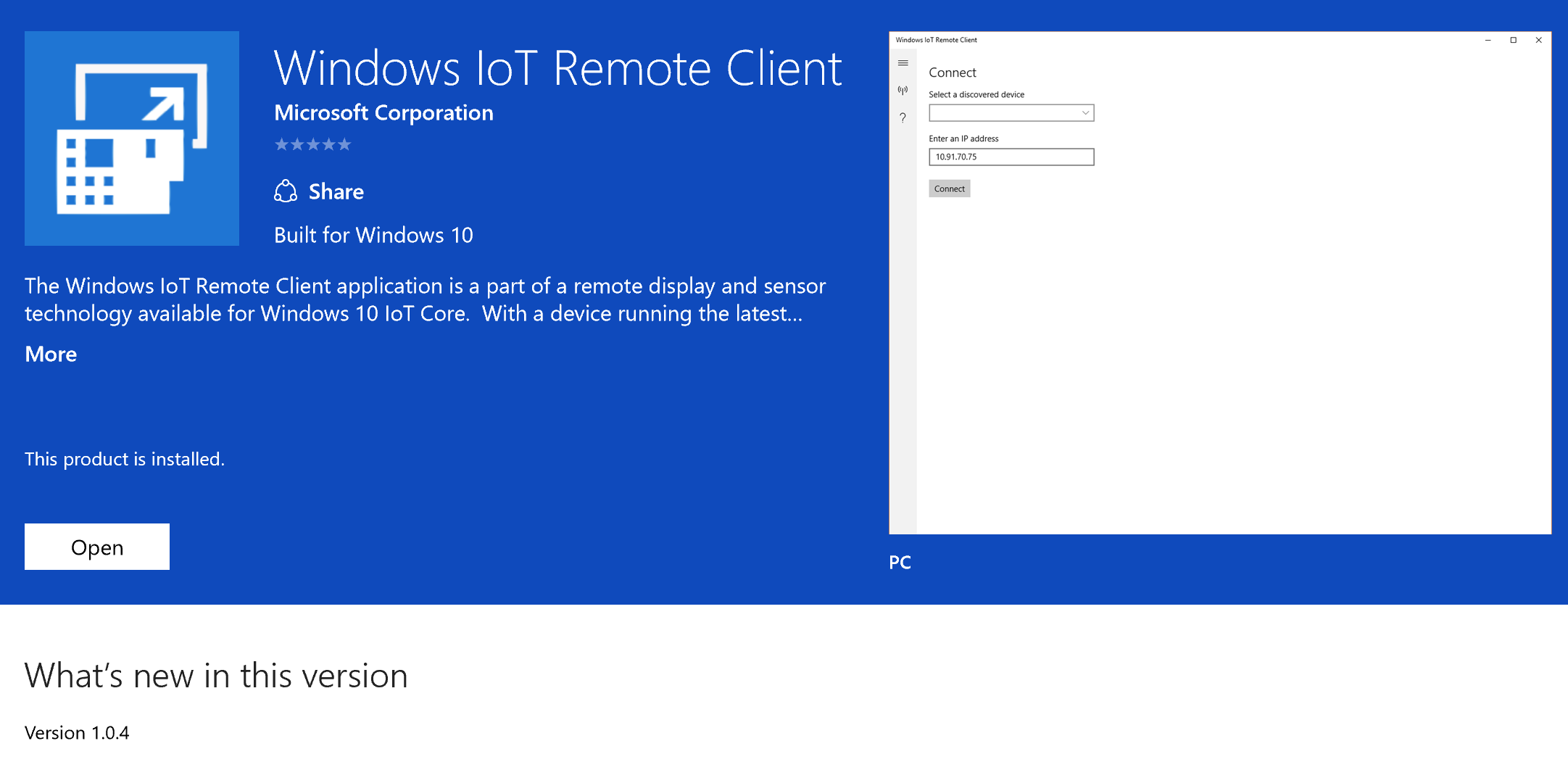
Connettersi al dispositivo Windows 10 IoT Core tramite l'applicazione installata.
Eseguire l'applicazione Client remoto Windows IoT nel dispositivo complementare Windows 10. Nella schermata Connetti immettere l'indirizzo IP del dispositivo. I due dispositivi devono connettersi, remotindo l'esperienza dell'interfaccia utente del dispositivo Windows 10 IoT Core al dispositivo complementare.
Ora sei connesso! Da questo punto in avanti, toccare e fare clic sull'input sul dispositivo complementare Windows 10 può essere usato per controllare l'applicazione UWP Windows 10 IoT Core.

Compatibilità e ambito
Per usare il client remoto IoT, è necessario eseguire la build più recente di Windows 10 IoT Core nel dispositivo di destinazione e l'applicazione client più recente dall'archivio.
Risoluzione dei problemi
L'uso della tecnologia di visualizzazione remota è semplice e veloce, ma esistono ancora alcuni problemi che gli utenti potrebbero riscontrare. Assicurarsi di seguire attentamente le istruzioni di installazione riportate sopra: se i problemi vengono mantenuti, verificare di seguito.
Quando si tenta di connettersi, l'app client passa a uno schermo vuoto
Le connessioni non riuscite possono essere causate da un certo numero di problemi, ma sono stati riscontrati alcuni problemi più comuni:
- Assicurarsi di eseguire la versione insider più recente di Windows 10 IoT Core e l'applicazione Client remoto IoT.
- Prima di tutto, assicurarsi che il dispositivo IoT si trova nella stessa rete del dispositivo complementare. Verificare di eseguire la build Insider più recente di Windows 10 IoT Core con windows IoT Remote Server abilitato.
- Se questo non è il problema, provare a modificare la risoluzione del dispositivo in un elemento garantito per il supporto. Seguire le istruzioni riportate nel passaggio 1 della sezione Installazione precedente per passare al server Web del dispositivo. Anziché selezionare "Remote" dal menu a sinistra, restare nella pagina "Home" e scorrere verso il basso per trovare la risoluzione. Provare 800x600.
- Se il problema non viene ancora risolto, potrebbe verificarsi un problema che deriva dalla connessione mai del dispositivo a un display esterno.
Questo causerà che il dispositivo pensa a se stesso come puramente senza testa. Per risolvere il problema:
Esettare la scheda MicroSD e inserire nel computer
Modificare l'oggetto
<MicroSD card drive>:\config.txtAggiungere le righe seguenti:
hdmi_force_hotplug=1 hdmi_group=2 hdmi_mode=9